 |
 |
|
||
 |
||||
프린터 헤드 청소
출력물이 갑자기 희미해지거나 인쇄되지 않은 점이 생기면, 프린터 헤드를 청소하여 노즐에서 잉크가 제대로 공급되도록 하여 문제를 해결할 수 있습니다.
컴퓨터에서 프린터 드라이버의 헤드 청소 유틸리티를 사용하거나 프린터에서 버튼을 사용하여 프린터 헤드를 청소할 수 있습니다.
 참고:
참고:|
프린터 헤드 청소에는 모든 탱크의 잉크가 일부 사용되기 때문에, 출력물의 흐림, 컬러의 부정확 또는 누락된 경우 등에만 프린터 헤드를 청소하십시오.
먼저 노즐 검사 유틸리티를 사용하여 프린터 헤드를 청소해야 하는지 확인하십시오. 그러면 잉크가 절약됩니다.
잉크가 부족하면 프린터 헤드를 청소하지 못할 수도 있습니다. 먼저 해당 잉크 탱크를 리필하십시오.
프린터 헤드를 청소하기 전에 전면 트레이가 용지 위치(아래쪽)에 있는지 확인하십시오.
|
헤드 청소 유틸리티 사용(Windows 사용자)
 참고:
참고:|
파워 헤드 청소는 일반 청소보다 더 많은 잉크를 소모합니다. 잉크 탱크에 남아 있는 잉크가 부족할 때 파워 헤드 청소를 수행하는 경우 인쇄 품질이 완전히 향상되지 않을 수 있습니다. 컴퓨터 화면에 경고 화면이 나타나면 계속 버튼을 클릭하여 파워 헤드 청소를 반복적으로 수행하거나 잉크를 리필한 다음 다시 파워 헤드 청소를 수행해야 합니다.
 잉크 탱크 리필 참조 잉크 탱크 리필 참조
|
헤드 청소 유틸리티를 사용하여 프린터 헤드를 청소하려면 아래 절차를 따르십시오.
 |
운반 잠금 장치가 잠금 해제 위치로 설정되었는지 확인합니다.
|
 |
오류 표시등이 켜져 있지 않은지, CD/DVD 트레이가 프린터에 삽입되어 있지 않은지, 전면 트레이가 용지 위치에 있는지 확인합니다.
|
 |
작업 표시줄에서 프린터 아이콘을 마우스 오른쪽 버튼으로 클릭한 다음, 프린터 헤드 청소를 선택합니다.
|
프린터 아이콘이 나타나지 않을 경우, 다음 항목을 참조하여 해당 아이콘을 추가합니다.
 |
화면상의 지침을 따릅니다.
|
프린터에서 청소 작업을 수행하는 동안에는  전원 표시등이 깜박입니다.
전원 표시등이 깜박입니다.
 전원 표시등이 깜박입니다.
전원 표시등이 깜박입니다. 주의:
주의:
 전원 표시등이 깜박이는 동안에는 프린터를 끄지 마십시오. 프린터가 손상될 수 있습니다. 전원 표시등이 깜박이는 동안에는 프린터를 끄지 마십시오. 프린터가 손상될 수 있습니다.헤드 청소가 완료될 때까지 CD/DVD 트레이를 삽입하지 마십시오.
|
 참고:
참고:|
이 절차를 3회 정도 반복한 후에도 인쇄 품질이 향상되지 않는 경우 프린터 드라이버에서 파워 헤드 청소를 실행하십시오. 그런 다음, 다시 노즐 검사를 실행하고 필요한 경우 프린터 헤드 청소를 반복해 보십시오. 여전히 인쇄 품질이 향상되지 않는 경우, Epson 고객지원 센터에 문의하십시오.
인쇄 품질을 유지하기 위해, 정기적으로 몇 페이지 이상 인쇄하는 것이 좋습니다.
|
헤드 청소 유틸리티 사용(Mac OS X 사용자)
헤드 청소 유틸리티를 사용하여 프린터 헤드를 청소하려면 아래 절차를 따르십시오.
 |
운반 잠금 장치가 잠금 해제 위치로 설정되었는지 확인합니다.
|
 |
오류 표시등이 켜져 있지 않은지, CD/DVD 트레이가 프린터에 삽입되어 있지 않은지, 전면 트레이가 용지 위치에 있는지 확인합니다.
|
 |
Epson Printer Utility 4를 엽니다.
|
 |
유틸리티 대화 상자에서 프린터 헤드 청소 버튼을 클릭합니다.
|
 |
화면상의 지침을 따릅니다.
|
 주의:
주의:
 전원 표시등이 깜박이는 동안에는 프린터를 끄지 마십시오. 프린터가 손상될 수 있습니다. 전원 표시등이 깜박이는 동안에는 프린터를 끄지 마십시오. 프린터가 손상될 수 있습니다.헤드 청소가 완료될 때까지 CD/DVD 트레이를 삽입하지 마십시오.
|
 참고:
참고:|
이 절차를 3회 정도 반복한 후에도 인쇄 품질이 향상되지 않는 경우 프린터 드라이버에서 강력 잉크 분사 유틸리티를 실행하십시오. 그런 다음, 다시 노즐 검사를 실행하고 필요한 경우 프린터 헤드 청소를 반복해 보십시오. 여전히 인쇄 품질이 향상되지 않는 경우, Epson 고객지원 센터에 문의하십시오.
인쇄 품질을 유지하기 위해, 정기적으로 몇 페이지 이상 인쇄하는 것이 좋습니다.
|
프린터 버튼 사용
프린터 버튼을 사용하여 프린터 헤드를 청소하려면 아래 절차를 따르십시오.
 |
운반 잠금 장치가 잠금 해제 위치로 설정되었는지 확인합니다.
|
 |
오류 표시등이 켜져 있지 않은지, CD/DVD 트레이가 프린터에 삽입되어 있지 않은지, 전면 트레이가 용지 위치에 있는지 확인합니다.
|
 |
그런 다음
 잉크 버튼을 3초 동안 누르고 있습니다. 잉크 버튼을 3초 동안 누르고 있습니다. |
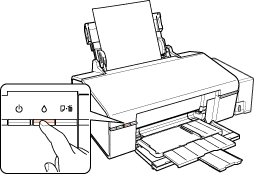
프린터에서 프린터 헤드 청소가 시작되고  전원 표시등이 깜박이기 시작합니다.
전원 표시등이 깜박이기 시작합니다.
 전원 표시등이 깜박이기 시작합니다.
전원 표시등이 깜박이기 시작합니다. 주의:
주의:
 전원 표시등이 깜박이는 동안에는 프린터를 끄지 마십시오. 프린터가 손상될 수 있습니다. 전원 표시등이 깜박이는 동안에는 프린터를 끄지 마십시오. 프린터가 손상될 수 있습니다.헤드 청소가 완료될 때까지 CD/DVD 트레이를 삽입하지 마십시오.
|
 |
 전원 표시등이 깜박임을 멈추면, 노즐 검사 패턴을 인쇄하여 프린터 헤드가 청소되었는지 확인합니다. 전원 표시등이 깜박임을 멈추면, 노즐 검사 패턴을 인쇄하여 프린터 헤드가 청소되었는지 확인합니다. |
 참고:
참고:|
이 절차를 3회 정도 반복한 후에도 인쇄 품질이 향상되지 않는 경우 프린터 드라이버에서 파워 헤드 청소(Windows) 또는 강력 잉크 분사 유틸리티(Mac OS X)를 실행하십시오.
 헤드 청소 유틸리티 사용(Windows 사용자) 참조 헤드 청소 유틸리티 사용(Windows 사용자) 참조  잉크 튜브 내부의 잉크 교체(Mac OS X만 해당) 참조 잉크 튜브 내부의 잉크 교체(Mac OS X만 해당) 참조
인쇄 품질을 유지하기 위해, 정기적으로 몇 페이지 이상 인쇄하는 것이 좋습니다.
|
